Làm thế nào để khóa ứng dụng hoặc file EXE chạy trong Windows
Có bao giờ bạn tự hỏi là làm thế nào để khóa ứng dụng hay tập tin thực thi .EXE trong Windows chưa?
Có bao giờ bạn tự hỏi là làm thế nào để khóa ứng dụng hay tập tin thực thi .EXE trong Windows chưa? Nếu có thể, ta sẽ dễ dàng vô hiệu hóa các ứng dụng nguy hiểm, có thể là phần mềm gián điệp hoặc mã độc được ẩn với danh nghĩa một phần mềm tiện ích trong Windows
Biện pháp đơn giản để làm việc này là can thiệp vào khóa Registry của Windows, còn nếu như đang sử dụng phiên bản Professional của Windows thì bạn có thể dùng đến tính năng Group Policy để lên danh sách các ứng dụng cho phép hoặc không cho phép khởi chạy trong Windows.
Ngăn chặn ứng dụng bằng cách can thiệp vào Registry
Cách làm này đòi hỏi bạn phải truy cập vào Registry và tạo ra một hoặc hai khóa registry tùy theo mục đích. Cụ thể bạn hay mở regedit.exe từ hộp thoại Run của Windows, sau đó truy cập vào đường dẫn
HKEY_CURRENT_USERSoftwareMicrosoftWindowsCurrentVersionPoliciesExplorer
Tiếp theo, bạn hãy tạo một khóa 32-bit DWORD có tên là “DisallowRun” và đặt giá trị cho nó là “1″. Tiếp theo tạo thêm một khóa có tên “DisallowRun” trong mục Explorer. Bạn có thể thấy trong hình sau:
Bây giờ bạn hãy nhấn chọn vào mục DisallowRun và tiến hành tạo thêm một loạt các giá trị String với tên bằng đầu bằng số thứ tự, ví dụ 1 (sau đó là 2,3,…). Thiếp lập giá trị cho các khóa này bằng tên ứng dụng mà bạn muốn chặn. Ví dụ, ở 1 tôi sẽ tiến hành chặn ứng dụng Notepad, vì thế tôi sẽ đặt là “notepad.exe”
Video đang HOT
Sau khi thiết lập xong, hãy khởi động lại máy tính để kiểm tra kết quả nhé.
Sử dụng khóa Registry tự động
Nếu thấy cách làm trên hơi rắc rối, bạn có thể sử dụng đoạn mã này http://tny.cz/63c439ac và dán vào Notepad, sau đó lưu lại với tên bất kỳ với định dạng .reg. Bạn hãy đặt lại tên cho “1″=”someapplication.exe”"2″=”anotherapp.exe” thành tên các ứng dụng mà mình muốn khóa là xong.
Sau khi lưu lại, bạn hãy nhấn đôi chuột vào tập tin để sử dụng.
Theo PLXH
Làm thế nào để bảo vệ Windows XP sau tháng 04/2014?
Bài viết này sẽ đưa ra các nhóm phần mềm chính có thể bảo vệ được Windows XP trước các mối đe dọa nguy hiểm từ Internet, khi mà Windows XP chính thức ngưng hỗ trợ từ tháng 04/2014.
Như thông tin đã được, Microsoft sẽ chính thức khai tử Windows XP vào tháng 04 năm nay, và như thế Windows XP sẽ hoàn toàn không nhận được bất cứ gói cập nhật hay bảo mật nào từ Microsoft nữa.
Trong khi các bản vá lỗi bảo mật mới sẽ không được phát hành cho Windows XP, mọi thứ khác sẽ làm việc giống như nó đã làm trước đây.
Vấn đề cốt lõi ở đây là nếu có lỗ hổng mới được phát hiện sau khi kết thúc hỗ trợ thì nó sẽ không được cố định và khắc phục nữa, do đó hệ thống sẽ dễ bị tổn thương trước các cuộc tấn công.
Đó là một vấn đề mà người dùng Windows XP cần quan tâm đến. Trong khi một số có thể nâng cấp lên Windows 7 hoặc 8, hoặc thay vào đó là chuyển sang Linux, nhưng những người khác có thể không muốn làm như vậy.
Nếu bạn là một trong những người yêu thích và muốn tiếp tục sử dụng Windows XP trên máy tính, bạn có thể cần cải thiện việc bảo vệ hệ thống, đặc biệt là nếu bạn thường xuyên kết nối mạng.
Bài viết này sẽ đưa ra các nhóm phần mềm chính có thể bảo vệ được Windows XP trước các mối đe dọa nguy hiểm từ Internet, khi mà Windows XP chính thức ngưng hỗ trợ từ tháng 04/2014.
1. Sandbox
Sandbox về cơ bản là một môi trường dùng để chạy phần mềm và môi trường đó được nằm trong sự kiểm soát chặt chẽ. Sandbox giúp hạn chế chức năng của một đoạn mã, cấp quyền cho một đoạn mã nào đó chỉ được thực hiện một số chức năng nhất định, từ đó nó không thể thực hiện những can thiệp khác có thể làm nguy hại cho máy tính người dùng.
Hiện có một số các phần mềm có tính năng Sandbox và được cung cấp miễn phí nhưng bị hạn chế nhiều tính năng. Vì thế, nếu bạn muốn được sử dụng một cách tốt nhất thì biện pháp nâng cấp lên phiên bản Pro trả phí như BufferZone Pro chẳn hạng
2. Giảm nhẹ khai thác lỗ hổng
Nếu Windows XP đang bị tấn công và hệ thống phòng thủ đã bị xâm nhập, bạn vẫn có thể ngăn chặn bằng cách sử dụng các công cụ giảm thiểu việc khai thác lỗ hỏng. Bạn có thể sử dụng các công cụ như Anti-Exploit hoặc EMET. Trong đó EMET là sản phẩm của Microsoft nên việc "am hiểu" Windows XP sẽ tốt hơn.
3. Tường lửa
Tường lửa sẽ giúp Windows kiểm soát tốt các truy cập mạng. Nó cho phép hoặc từ chối các cố gắng truy cập mạng của các ứng dụng và phần mềm dựa trên các thiết lập cấu hình có sẳn hoặc tùy chỉnh.
Nếu đang sử dụng các phần mềm bảo mật, có thể nó sẽ kèm theo tường lửa cho người sử dụng, nhất là các antivirus cao cấp. Các ứng dụng tường lửa tốt nhất có thể kể qua như Comodo Firewall, Private Firewall hoặc Outpost Firewall Free
4. Antivirus
Một antivirus là không thể thiếu cho Windows XP. Hiện nay có khá nhiều các antivirus mạnh mẽ và an toàn cho Windows XP, bạn có thể chỉ đơn giản sử dụng các antivirus miễn phí như Avast Free Antivirus, Bitdefender Antivirus Free,.. hoặc Microsoft Security Essentials cho nhu cầu đơn giản.
5. Luôn cập nhật
Ngoài các biện pháp về an ninh, bạn cũng cần phải luôn cập nhật phiên bản mới cho các ứng dụng phần mềm mà mình thường xuyên sử dụng như trình duyệt web, trình kiểm tra email,... Nếu không có thời gian, bạn có thể dùng đến SUMO để làm việc này một cách tự động
Kết
Không cần quá quan trọng việc Windows XP sẽ bị khai tử vào tháng 04/2014 nếu như bạn không quá dựa dẫm vào các gói cập nhật từ Microsoft. Nếu cần thiết, giải pháp nâng cấp lên phiên bản Windows mới hơn là sự lựa chọn tốt mà bạn cần quan tâm.
Theo PLXH
10 Dịch vụ và ứng dụng an toàn nên tắt bỏ khi khởi động Windows 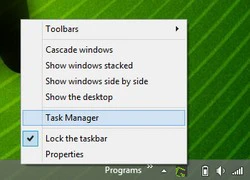 Sau đây là 10 ứng dụng phần mềm có thể tự khởi động cùng Windows và làm cho thời gian khởi động của máy tính bị kéo dài. Mời bạn đọc cùng tham khảo nhé. Bạn có nhận thấy rằng thời gian khởi động của Windows có phần hơi lâu không? Nếu Windows đang cài đặt khá nhiều phần mềm thì có lẽ...
Sau đây là 10 ứng dụng phần mềm có thể tự khởi động cùng Windows và làm cho thời gian khởi động của máy tính bị kéo dài. Mời bạn đọc cùng tham khảo nhé. Bạn có nhận thấy rằng thời gian khởi động của Windows có phần hơi lâu không? Nếu Windows đang cài đặt khá nhiều phần mềm thì có lẽ...
 Clip nghi phạm đốt quán hát khiến 11 người chết ở Hà Nội01:29
Clip nghi phạm đốt quán hát khiến 11 người chết ở Hà Nội01:29 Lý do quán 'Hát cho nhau nghe' bị phóng hỏa khiến 11 người tử vong ở Hà Nội02:17
Lý do quán 'Hát cho nhau nghe' bị phóng hỏa khiến 11 người tử vong ở Hà Nội02:17 Nóng: Diệp Lâm Anh và chồng cũ bị bắt cận cảnh tái hợp sượng trân, nhưng biểu cảm của 2 người đẹp bên cạnh mới là thú vị!00:42
Nóng: Diệp Lâm Anh và chồng cũ bị bắt cận cảnh tái hợp sượng trân, nhưng biểu cảm của 2 người đẹp bên cạnh mới là thú vị!00:42 Vợ Anh Đức nhăn mặt nhất quyết không chịu lên thảm đỏ, nguyên nhân đằng sau khiến netizen bùng tranh cãi00:26
Vợ Anh Đức nhăn mặt nhất quyết không chịu lên thảm đỏ, nguyên nhân đằng sau khiến netizen bùng tranh cãi00:26 Cảnh ái nữ cựu Chủ tịch "tám" với Chu Thanh Huyền ngỡ bình thường bỗng bị hội mẹ chồng online vào phán xét 1 điều00:43
Cảnh ái nữ cựu Chủ tịch "tám" với Chu Thanh Huyền ngỡ bình thường bỗng bị hội mẹ chồng online vào phán xét 1 điều00:43 Hot nhất MXH: Paparazzi lần đầu tung clip "full HD" tóm Lưu Diệc Phi hẹn hò Song Seung Hun00:16
Hot nhất MXH: Paparazzi lần đầu tung clip "full HD" tóm Lưu Diệc Phi hẹn hò Song Seung Hun00:16 Em trai Sơn Tùng và Thiều Bảo Trâm "đụng mặt", chỉ nói đúng 1 câu khiến Hải Tú ngay lập tức bị réo tên00:20
Em trai Sơn Tùng và Thiều Bảo Trâm "đụng mặt", chỉ nói đúng 1 câu khiến Hải Tú ngay lập tức bị réo tên00:20 Sự thật clip cô dâu Sóc Trăng thất thần trước mâm quả sơ sài của nhà trai00:38
Sự thật clip cô dâu Sóc Trăng thất thần trước mâm quả sơ sài của nhà trai00:38 Em trai Sơn Tùng bị "ném đá" vì một hành động với JSOL, drama căng đến mức người trong cuộc phải lên tiếng00:34
Em trai Sơn Tùng bị "ném đá" vì một hành động với JSOL, drama căng đến mức người trong cuộc phải lên tiếng00:34 Diễn biến vụ nghi phạm đốt quán 'Hát cho nhau nghe' làm 11 người tử vong01:02
Diễn biến vụ nghi phạm đốt quán 'Hát cho nhau nghe' làm 11 người tử vong01:02 Chi nghìn USD đến Việt Nam, khách Tây ngồi rửa bát, tự nhóm bếp củi nấu cơm01:24
Chi nghìn USD đến Việt Nam, khách Tây ngồi rửa bát, tự nhóm bếp củi nấu cơm01:24Tin đang nóng
Tin mới nhất

Nâng cao và biến đổi hình ảnh của bạn bằng trình chỉnh sửa video trực tuyến CapCut

Cách đăng Facebook để có nhiều lượt thích và chia sẻ

Thêm nhiều bang của Mỹ cấm TikTok

Microsoft cấm khai thác tiền điện tử trên các dịch vụ đám mây để bảo vệ khách hàng

Facebook trấn áp hàng loạt công ty phần mềm gián điệp

Meta đối mặt cáo buộc vi phạm các quy tắc chống độc quyền với mức phạt 11,8 tỷ đô

Không cần thăm dò, Musk nên sớm từ chức CEO Twitter

Đại lý Việt nhập iPhone 14 kiểu 'bia kèm lạc'

Khai trương hệ thống vé điện tử và dịch vụ trải nghiệm thực tế ảo XR tại Quần thể Di tích Cố đô Huế

'Dở khóc dở cười' với tính năng trợ giúp người bị tai nạn ôtô của Apple

Xiaomi sa thải hàng nghìn nhân sự

Apple sẽ bắt đầu sản xuất MacBook tại Việt Nam vào giữa năm 2023
Có thể bạn quan tâm

Kẻ tống tiền cố diễn viên "Ký sinh trùng" nhận án tù
Sao châu á
17:04:08 19/12/2024
Hoa hậu Thanh Thủy làm vedette, xuất hiện sáng bừng lấn át dàn người đẹp đình đám
Sao việt
17:01:40 19/12/2024
Ngọc Tân 'dập tắt' niềm vui của tuyển Philippines
Sao thể thao
16:42:47 19/12/2024
Đắm tàu ngoài khơi Tunisia khiến ít nhất 20 người tử vong
Thế giới
16:40:52 19/12/2024
Không thời gian - Tập 15: Đại phát hiện đám người lạ mặt có vũ khí sống trong rừng
Phim việt
16:19:49 19/12/2024
Hôm nay nấu gì: Bữa tối 3 món ngon lại dễ nấu
Ẩm thực
16:17:06 19/12/2024
Bắt quả tang đối tượng tàng trữ trái phép gần 1.000 viên MTTH
Pháp luật
16:11:30 19/12/2024
Ăn những loại thực phẩm này có thể giúp bạn ngủ ngon hơn
Sức khỏe
15:46:39 19/12/2024
Á quân Giọng hát hay Hà Nội 2024 Đinh Xuân Đạt ra MV đầu tay về vẻ đẹp Hà Nội
Nhạc việt
14:54:02 19/12/2024
 Zipi – giải pháp chống rối cho tai nghe earbud
Zipi – giải pháp chống rối cho tai nghe earbud Dùng thử ứng dụng đọc truyện ngắn Audio dành cho người dùng Android
Dùng thử ứng dụng đọc truyện ngắn Audio dành cho người dùng Android

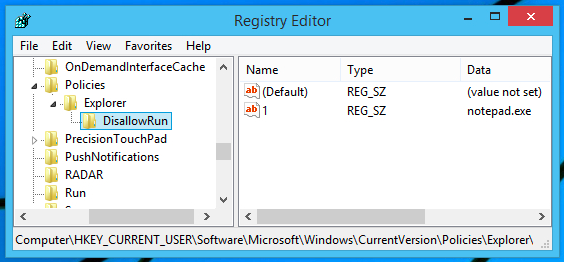
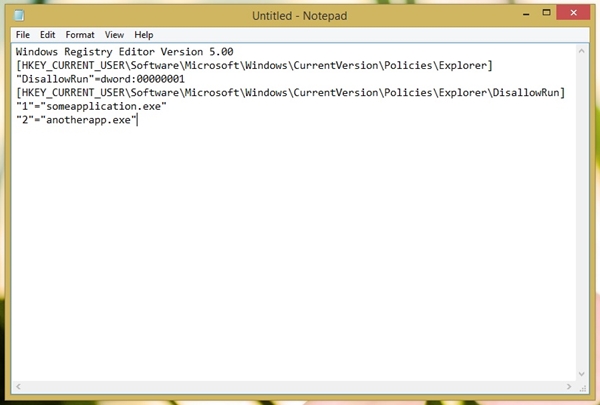

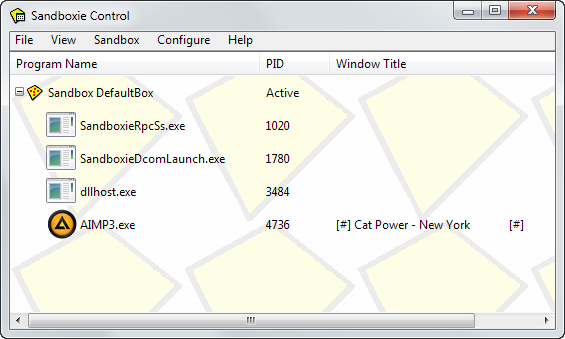

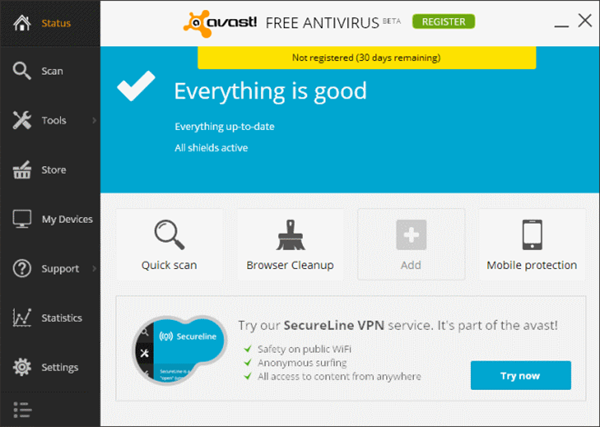
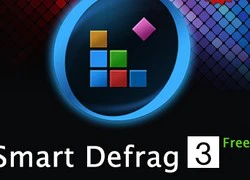 Smart Defrag - Công cụ chống phân mãnh tốt nhất dành cho ổ cứng
Smart Defrag - Công cụ chống phân mãnh tốt nhất dành cho ổ cứng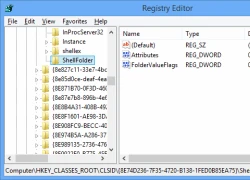 Loại bỏ SkyDrive ra khỏi hệ thống
Loại bỏ SkyDrive ra khỏi hệ thống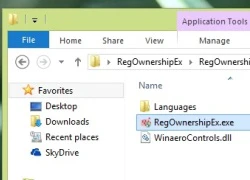 Loại bỏ thư mục SkyDrive trong Windows 8.1 Explorer
Loại bỏ thư mục SkyDrive trong Windows 8.1 Explorer Internet Explorer 11 vô đối về tiết kiệm pin
Internet Explorer 11 vô đối về tiết kiệm pin 7 smartphone Nokia được mong chờ nhất năm 2014
7 smartphone Nokia được mong chờ nhất năm 2014 Microsoft cung cấp tài liệu sử dụng Windows 8.1
Microsoft cung cấp tài liệu sử dụng Windows 8.1 Nan thanh niên tử vong trong tư thế treo cổ vào lan can cầu ở Tiền Giang
Nan thanh niên tử vong trong tư thế treo cổ vào lan can cầu ở Tiền Giang HOT: "Hoàng tử nụ cười" James Jirayu chính thức kết hôn với bạn gái ngoài ngành hơn 4 tuổi
HOT: "Hoàng tử nụ cười" James Jirayu chính thức kết hôn với bạn gái ngoài ngành hơn 4 tuổi Mua nhà 15 năm thì bị phá dỡ, người phụ nữ được đền bù 14,6 tỷ đồng nhưng chủ cũ quay lại đòi chia tiền, toà tuyên bố: Chị phải trả cho họ một phần tài sản
Mua nhà 15 năm thì bị phá dỡ, người phụ nữ được đền bù 14,6 tỷ đồng nhưng chủ cũ quay lại đòi chia tiền, toà tuyên bố: Chị phải trả cho họ một phần tài sản Diệp Lâm Anh thay đổi ra sao sau 2 năm ly hôn?
Diệp Lâm Anh thay đổi ra sao sau 2 năm ly hôn? Sốc: Nữ diễn viên hạng A ly hôn không phải vì chồng ngoại tình với trợ lý, mà bị nhà chồng "hút máu" đến cùng cực?
Sốc: Nữ diễn viên hạng A ly hôn không phải vì chồng ngoại tình với trợ lý, mà bị nhà chồng "hút máu" đến cùng cực?

 Vợ cũ 1 sao Vbiz nhận "bão" chỉ trích khi tiếp tục đăng ảnh Hoa hậu Khánh Vân kèm lời lẽ thô thiển
Vợ cũ 1 sao Vbiz nhận "bão" chỉ trích khi tiếp tục đăng ảnh Hoa hậu Khánh Vân kèm lời lẽ thô thiển 4 người sống "phông bạt" ồn ào nhất Việt Nam năm 2024, top 1 đang cố tẩy trắng
4 người sống "phông bạt" ồn ào nhất Việt Nam năm 2024, top 1 đang cố tẩy trắng Cháy quán cà phê 11 người tử vong: Lời khai của nghi phạm
Cháy quán cà phê 11 người tử vong: Lời khai của nghi phạm Diễn biến mới nhất vụ ca sĩ Đàm Vĩnh Hưng kiện tỉ phú Mỹ
Diễn biến mới nhất vụ ca sĩ Đàm Vĩnh Hưng kiện tỉ phú Mỹ Dịch lạ tại Công-gô phức tạp, Hà Nội tăng cường kiểm dịch sân bay
Dịch lạ tại Công-gô phức tạp, Hà Nội tăng cường kiểm dịch sân bay Vụ cháy 11 người tử vong: Nạn nhân không có cơ hội thoát bằng cửa chính
Vụ cháy 11 người tử vong: Nạn nhân không có cơ hội thoát bằng cửa chính Nhật Kim Anh lên tiếng trả lời "bố đứa bé là ai?" sau khi công bố mang bầu gần 9 tháng
Nhật Kim Anh lên tiếng trả lời "bố đứa bé là ai?" sau khi công bố mang bầu gần 9 tháng Mẹ chết lặng khi xem video con trai 1 tháng tuổi bị giúp việc quăng ném
Mẹ chết lặng khi xem video con trai 1 tháng tuổi bị giúp việc quăng ném